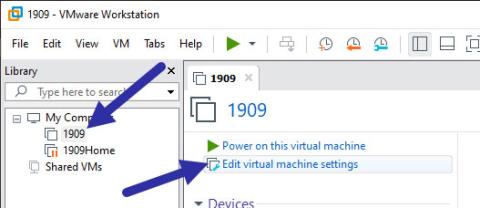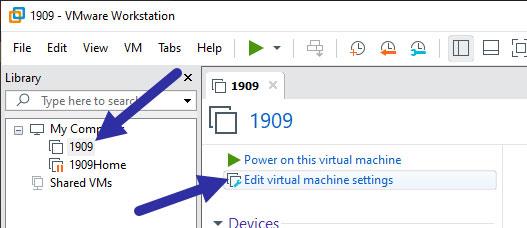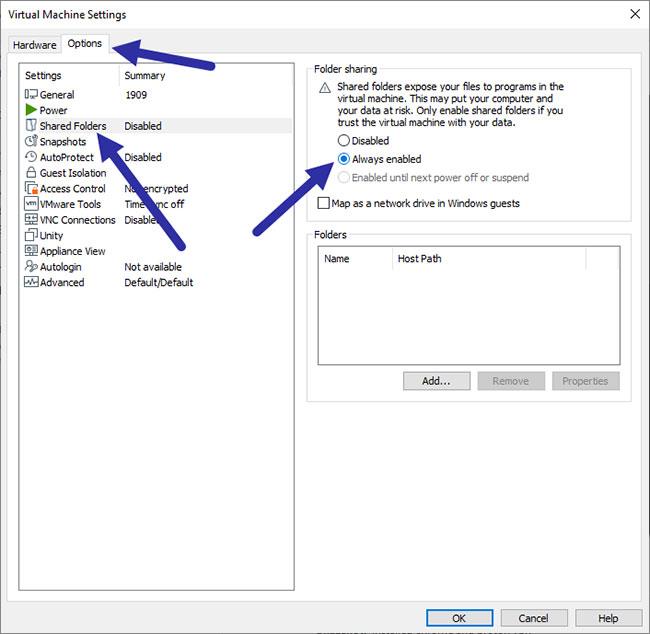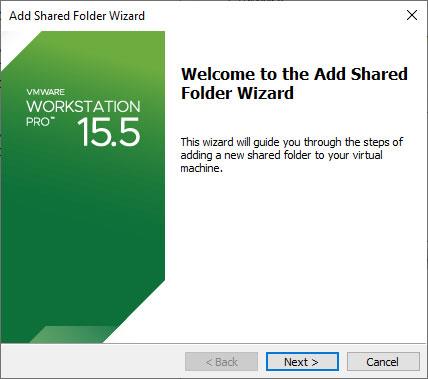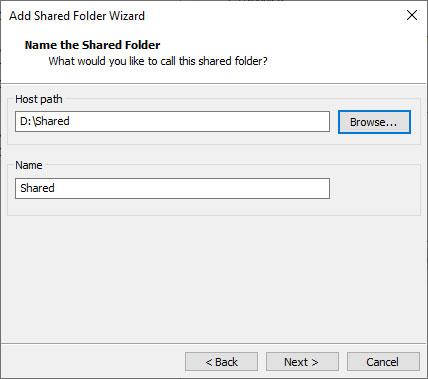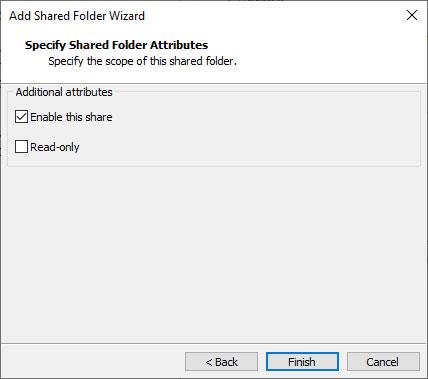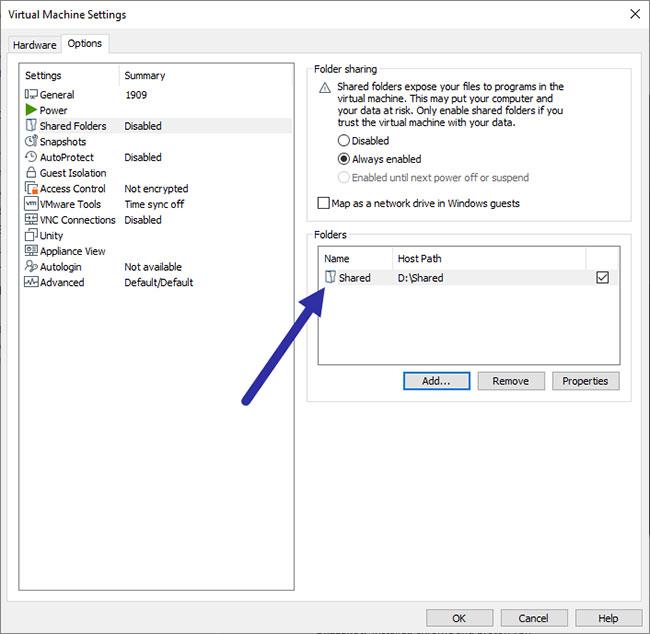Lai ātri koplietotu failus starp klientu un serveri, varat izveidot VMware koplietotu mapi un automātiski to uzstādīt. Lūk, kā to izdarīt.
Piezīme . Tālāk norādītās darbības var lietot arī operētājsistēmās Windows 8 un Windows 7.
Darbības, lai izveidotu VMware koplietotu mapi
VMware padara koplietotas mapes pievienošanu diezgan vienkāršu. Pirms turpināt, pārliecinieties, vai viesa operētājsistēmā ir instalēti VMware rīki . Ja nav instalēti VMware rīki , viesa operētājsistēma nevar noteikt koplietoto mapi draivera problēmu dēļ.
Piezīme . Šis raksts tiek testēts VMware darbstacijā. Tomēr pat tad, ja izmantojat VMware Player, darbības ir ļoti līdzīgas.
1. Atveriet lietojumprogrammu VMware, meklējot to izvēlnē Sākt vai veiciet dubultklikšķi uz darbvirsmas ikonas.
2. Pēc VMware atvēršanas pārliecinieties, vai mērķa viesa operētājsistēma ir pilnībā izslēgta. t.i., tam nevajadzētu būt darbības vai apturētā stāvoklī. Pretējā gadījumā jūs nevarat pievienot koplietotu mapi.
3. Pārliecinoties, ka virtuālā mašīna ir atspējota, atlasiet to kreisajā panelī un noklikšķiniet uz opcijas Rediģēt virtuālās mašīnas iestatījumus .
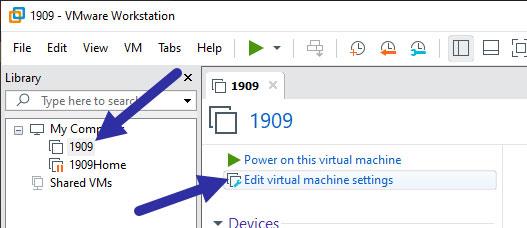
Noklikšķiniet uz opcijas "Rediģēt virtuālās mašīnas iestatījumus".
Ja izmantojat VMware Player, jūs redzēsiet to pašu opciju apakšējā labajā stūrī.
4. Logā Virtuālās mašīnas iestatījumi atveriet cilni Opcijas. Šeit kreisajā panelī atlasiet opciju "Koplietotās mapes" . Pēc tam labajā panelī atlasiet opciju "Vienmēr iespējots" un noklikšķiniet uz pogas "Pievienot".
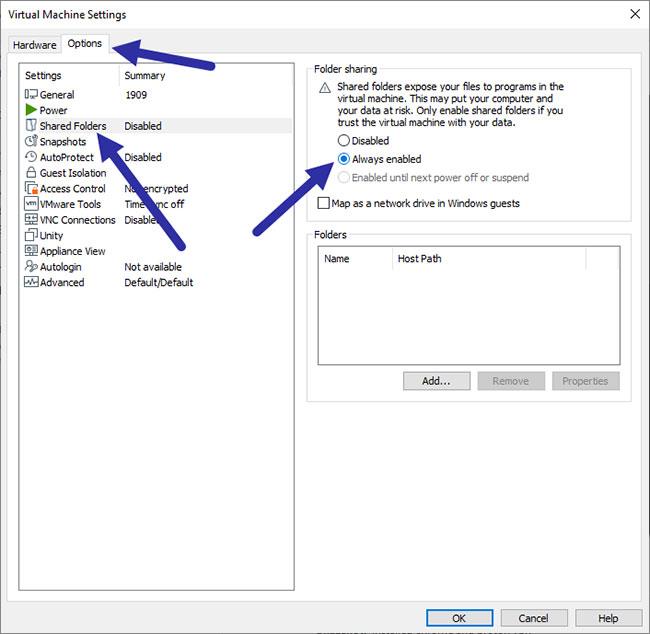
Noklikšķiniet uz pogas "Pievienot".
5. Vednī noklikšķiniet uz pogas Tālāk . Tagad noklikšķiniet uz pogas "Pārlūkot" un atlasiet mapi, kuru vēlaties koplietot ar viesa operētājsistēmu. Laukā "Vārds" ievadiet vārdu . Noklikšķiniet uz Tālāk, lai turpinātu.
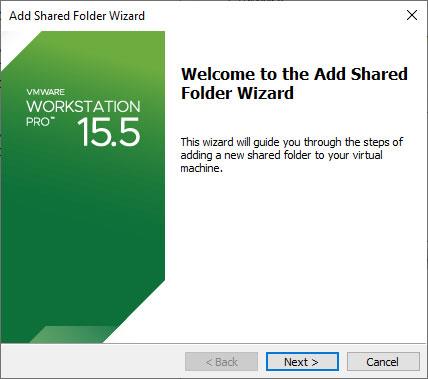
Noklikšķiniet uz pogas "Tālāk".
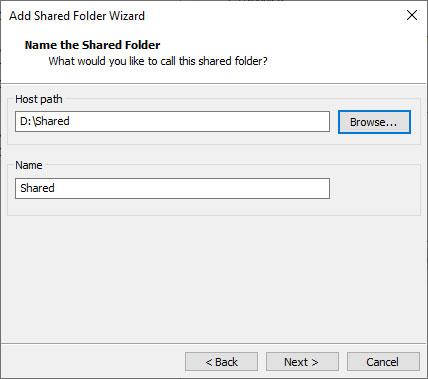
Noklikšķiniet uz pogas "Pārlūkot".
6. Šeit atlasiet opciju "Iespējot šo kopīgošanu" un noklikšķiniet uz pogas "Pabeigt".
(Neobligāti) Ja vēlaties, lai koplietotā mape būtu tikai lasāma, atlasiet opciju Tikai lasāma. Atlasot šo opciju, varat piekļūt failiem koplietotajā mapē, taču nevarat rakstīt vai modificēt failus no viesa operētājsistēmas. No drošības viedokļa labāk ir atļaut tikai lasāmu.
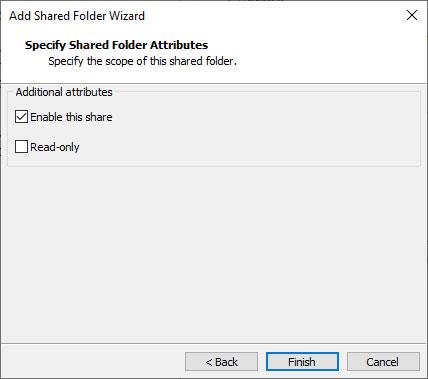
No drošības viedokļa labāk ir atļaut tikai lasāmu
7. Sadaļā "Mapes" varat redzēt pievienoto koplietoto mapi . Noklikšķinot uz pogas "Pievienot" , varat pievienot tik daudz koplietoto mapju, cik vēlaties. Noklikšķiniet uz pogas "OK" , lai saglabātu izmaiņas.
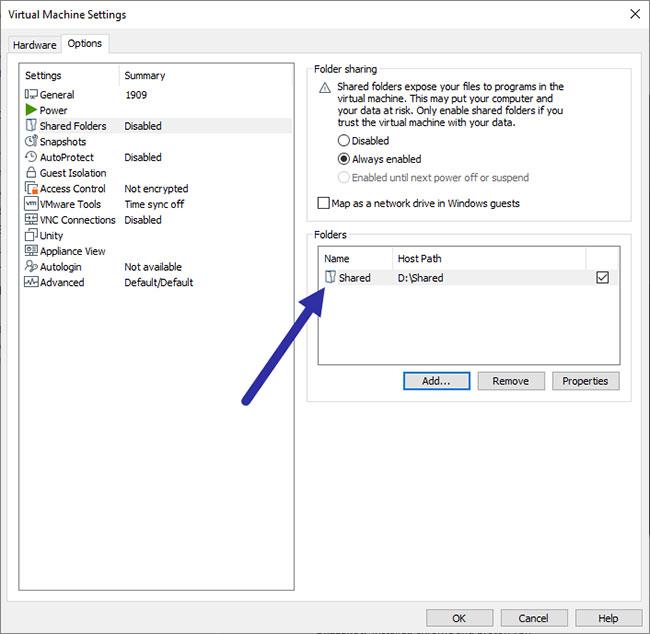
Noklikšķiniet uz pogas "OK", lai saglabātu izmaiņas